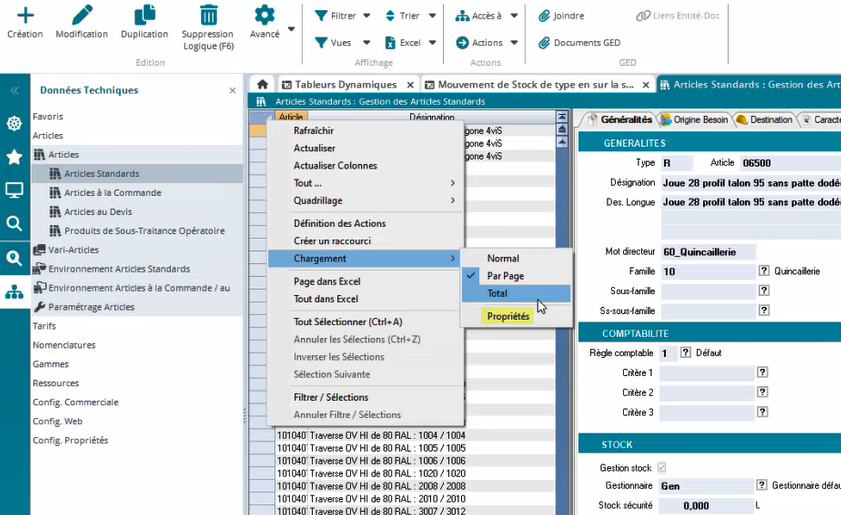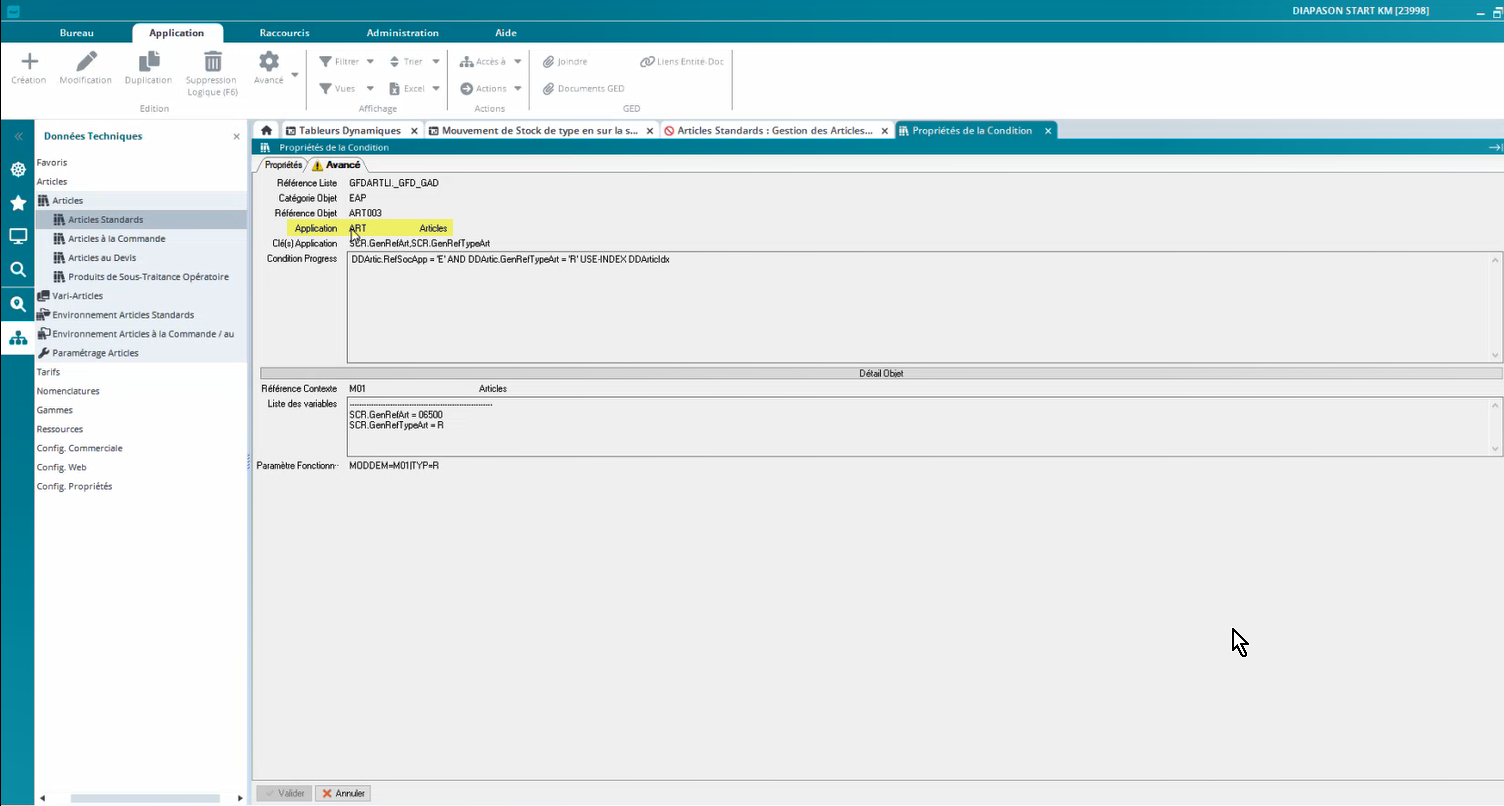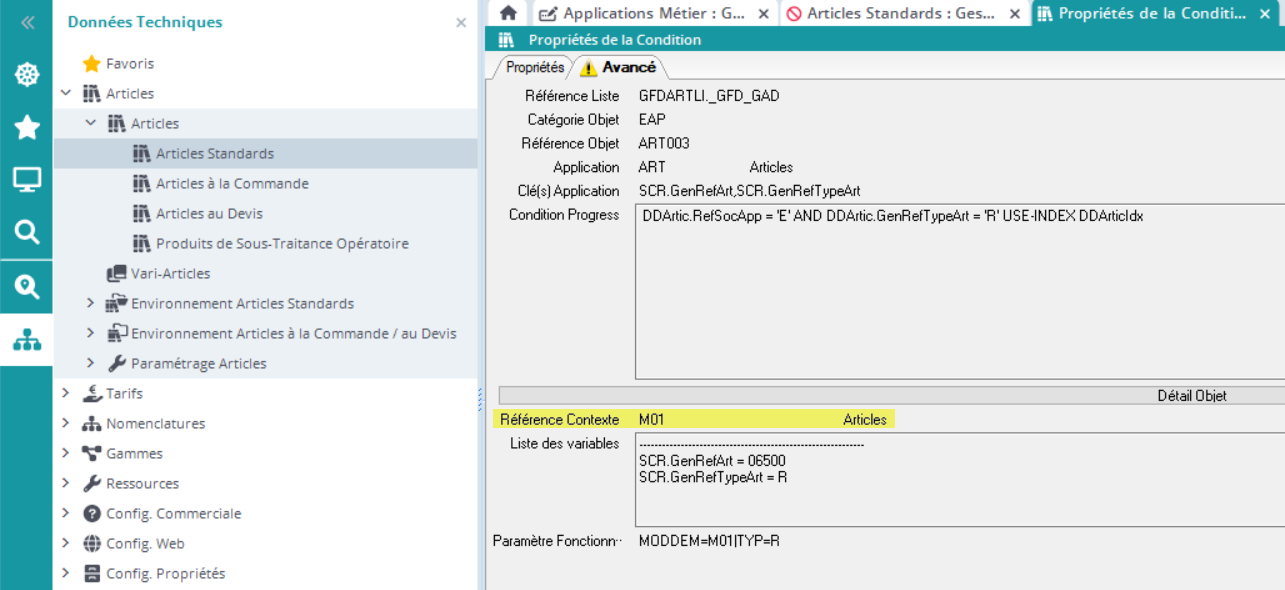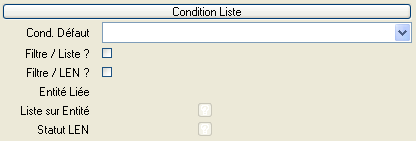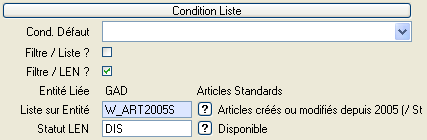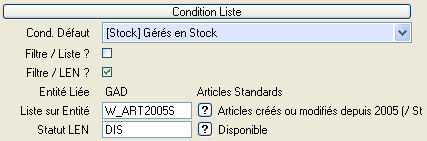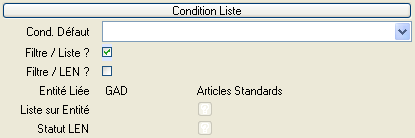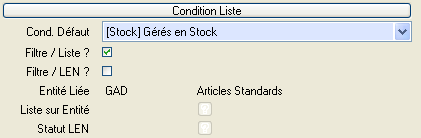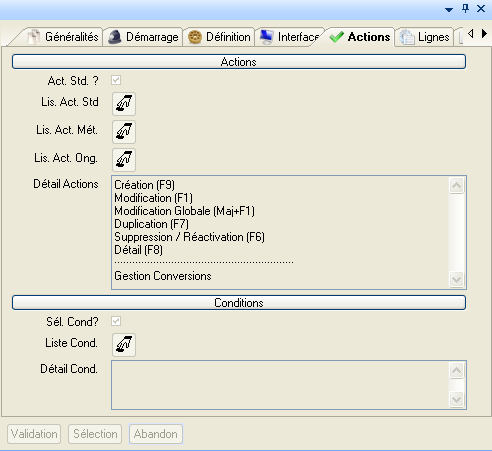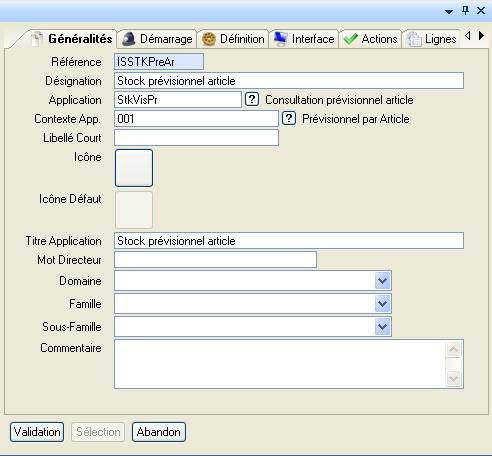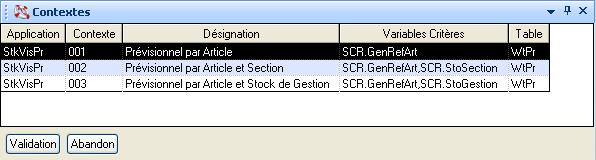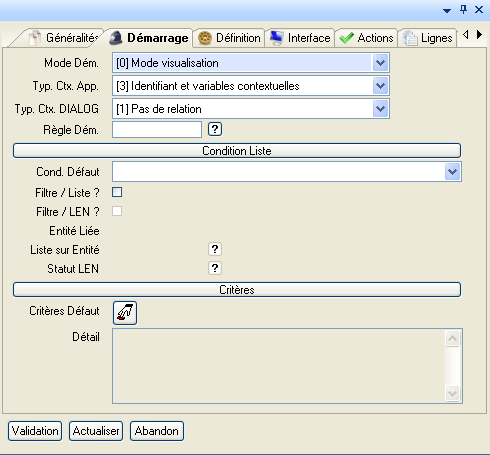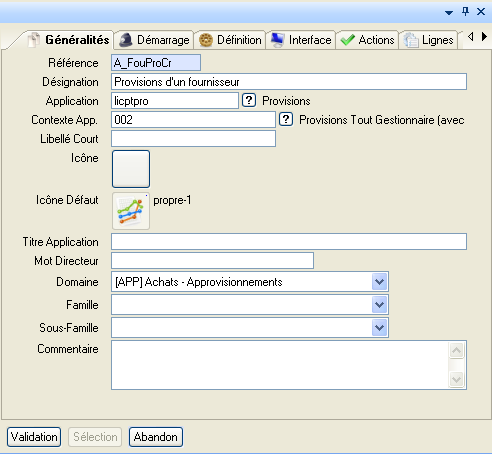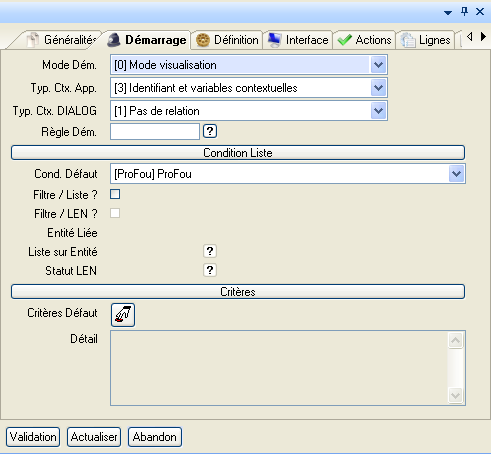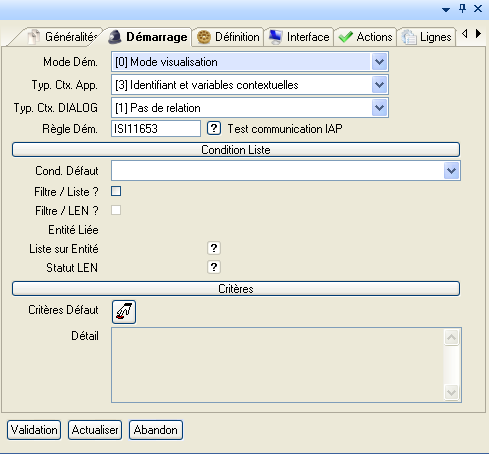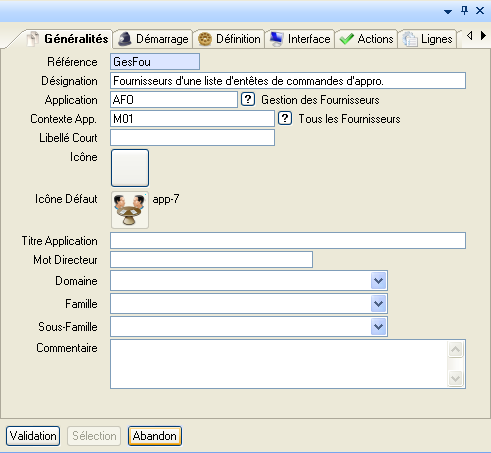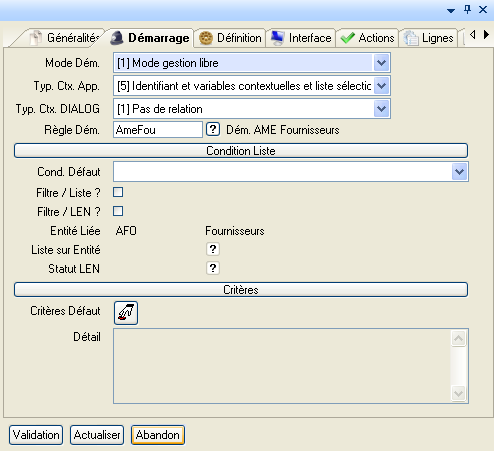Créer une AME
Comment créer une AME ? 🧐
Ici, par exemple, on veut créer une AME qui permet de modifier un article.
On peut créer une AME depuis le Studio, Listes Standard :

On vient ensuite renseigner les champs de la définition de l’AME:
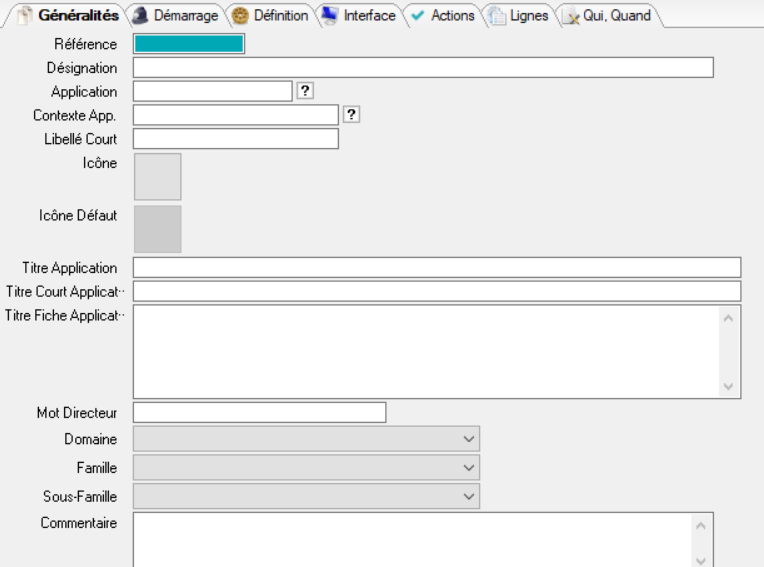 |
|
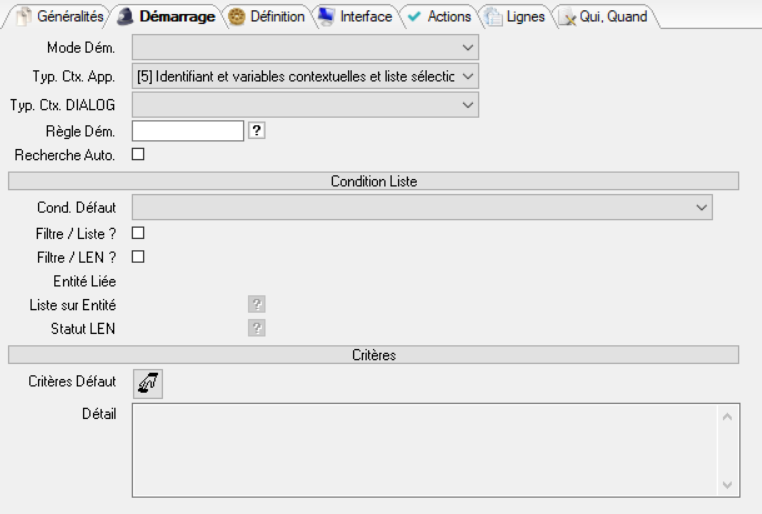 |
Le fait de limiter la communication entre une application et l’AME qui démarre réduit le transit réseau et est donc plus optimisée.
Le fait de limiter la communication entre une application et l’AME qui démarre réduit le transit réseau et est donc plus optimisée.
Dans notre exemple on veut récupérer l’article sur lequel on est positionné pour le modifier dans l’AME, on doit créer une liste avec l'ID de cet article à afficher : 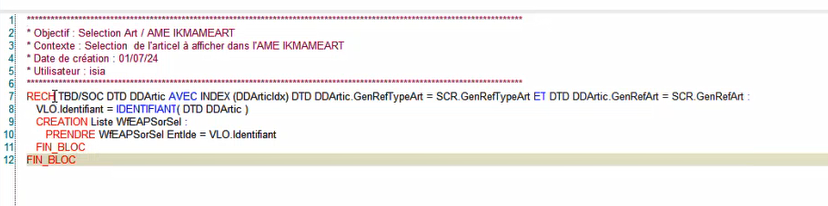
|
 |
|
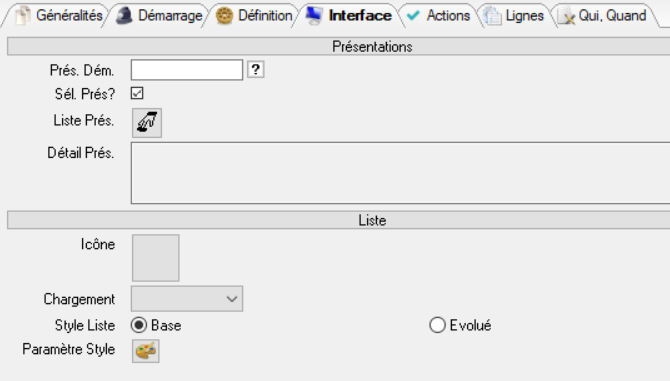 |
|
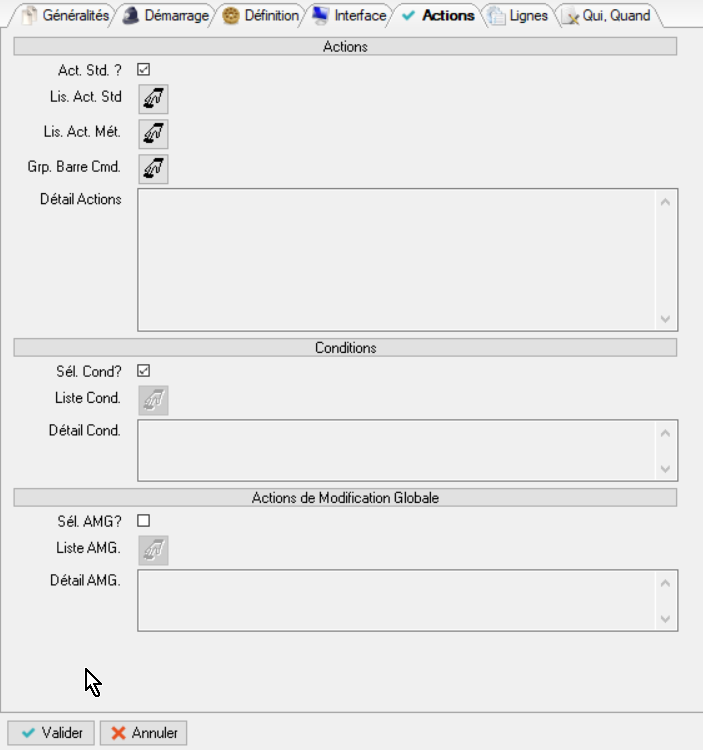 |
|
On valide et on teste !
Exemples d’AME
Comment gérer les actions affichées dans la barre de commande ainsi que des actions sous la forme de bouton sur l’AME ?
Les actions suivantes sont disponibles sur les AME:
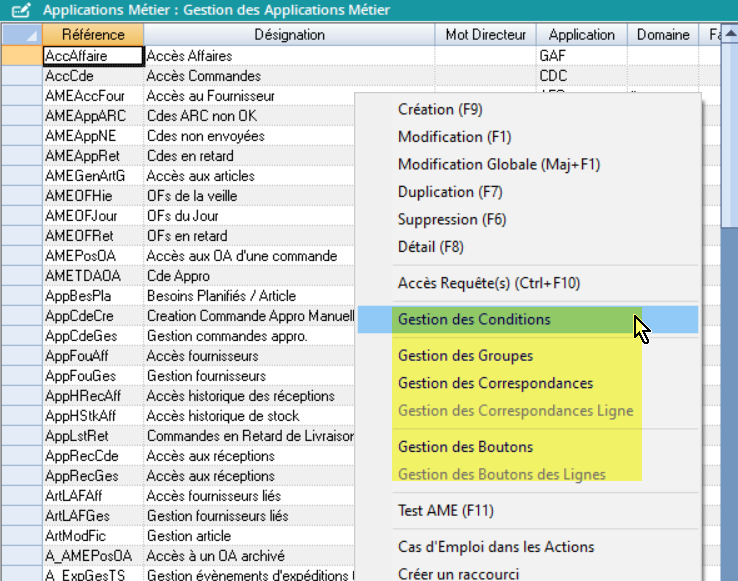
Gestion groupes : Lance l’application de définition des groupes spécifiques d’action pour la barre de commande.
Gestion des correspondances Entête : Lance un tableur qui affiche la liste des actions qui apparaitront dans la barre de commande avec leur code action. L’objectif de ce tableur est faire le lien entre les actions qui vont s’afficher et les actions qui ont été paramétrées. Cette action s’occupe que des actions de l’entête.
Gestion des correspondances Ligne : Lance un tableur qui affiche la liste des actions qui apparaitront dans la barre de commande avec leur code action. L’objectif de ce tableur est faire le lien entre les actions qui vont s’afficher et les actions qui ont été paramétrées. Cette action s’occupe que des actions des lignes.
Gestion des boutons Entête : Lance l’application de gestion des boutons pour l’entête de l’application.
Gestion des boutons Ligne : Lance l’application de gestion des boutons pour les lignes de l’application.